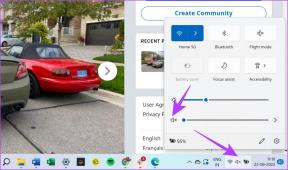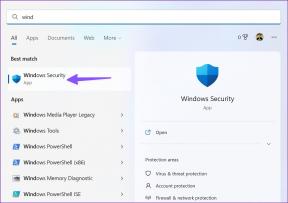Cara Mengingat Tempat Favorit Anda di Perjalanan Anda
Bermacam Macam / / February 12, 2022
Apple Maps dan Google Maps keduanya adalah aplikasi pemetaan yang cukup luas. Dan Google Maps benar-benar berfungsi. Tetapi tidak satu pun dari aplikasi yang memungkinkan Anda menyesuaikan peta Anda sendiri. Ya, Anda dapat memberi bintang pada tempat dan menjatuhkan pin, tetapi tidak lebih dari itu.

Tapi tentu saja, ada kebutuhan untuk lebih. Bukankah lebih bagus jika Anda mengambil peta dasar dari Apple Maps dan menyesuaikannya? Katakanlah, simpan tempat yang ingin Anda kunjungi pada liburan berikutnya? Tandai tempat di sekitar kota? Bahkan berbagi tempat yang ditandai dengan teman? Lihat tempat tersimpan mereka? Maksud saya, merencanakan tamasya berikutnya atau proses pindah ke kota baru akan jauh lebih mudah, bukan?
Sehat, Mastr untuk iPhone memungkinkan Anda melakukan banyak hal.
Peta offline: Maps.me saat ini aplikasi peta offline terbaik di luar sana. Tetap, inilah alternatifnya. Juga, tahukah Anda bahwa Anda bisa unduh bagian dari Google Maps untuk penggunaan offline?
Tandai dan Tandai Tempat Dengan Mastr
Saat Anda meluncurkan aplikasi, Anda diberi pilihan untuk mendaftar ke layanan atau hanya menggunakannya secara anonim. Jika Anda tidak mendaftar, semua data Anda akan disimpan di perangkat. Jadi jika Anda kehilangan perangkat, Anda akan kehilangan data.
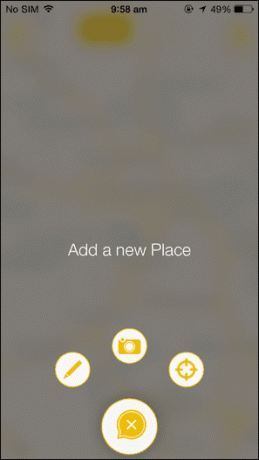
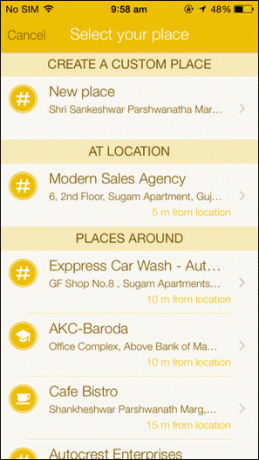
Berikan akses lokasi aplikasi dan Anda berada di aplikasi. Layar beranda aplikasi akan menampilkan peta untuk lokasi Anda saat ini. Anda akan melihat yang besar + tombol di bagian bawah. Ketuk dan Anda akan mendapatkan tiga opsi untuk menambahkan lokasi. Pertama, Anda dapat mencari lokasi, kedua Anda dapat menggunakan kamera untuk memindai alamat (berguna ketika Anda memiliki kartu nama), atau hanya menambahkan lokasi Anda saat ini.

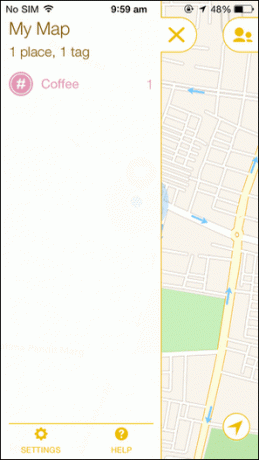
Setelah Anda memilih tempat, Anda akan mendapatkan menu baru untuk menambahkan tag dan informasi lainnya. Anda akan melihat beberapa tag yang bisa Anda ketuk dan gunakan. Tetapi Anda juga dapat menambahkan tag baru. Bersamaan dengan itu, Anda dapat mengubah ikon tempat tersebut. Dan tentu saja, Anda dapat menambahkan catatan apa pun dalam bentuk komentar.
Menjelajahi tempat dan berbagi dengan teman: Mastr lebih baik ketika teman-teman Anda menggunakannya. Jika Anda berencana berkolaborasi dalam perjalanan atau melihat tempat yang disimpan teman Anda, cukup ketuk Teman-teman ikon di kiri atas untuk memulai.
Menavigasi Ke Tempat Tersimpan
Tidak ada gunanya menghabiskan waktu dan mengatur tempat-tempat di seluruh dunia dengan hati-hati jika Anda tidak dapat memanfaatkannya dengan baik. Untungnya, Mastr unggul di bidang ini.


Ketuk Daftar di bagian atas dan Anda akan melihat daftar semua tempat yang ditandai. Anda dapat mencari melalui tempat juga. Cukup ketuk tempat dan Anda akan dibawa ke tampilan Maps. Geser ke atas dan Anda akan melihat opsi untuk Rute, Panggilan, dan Mengirim. Penyadapan Rute akan buka tempat di Apple Maps. Mengirim akan membiarkan Anda berbagi tempat menggunakan lembar berbagi iOS.
Jika Anda ingin menelusuri dengan tag, ketuk Tidak bisa tombol di kiri atas.
Bagaimana Anda Menggunakan Peta?
Sudahkah kamu mencoba? Pembuat Peta Google? Ini mirip dengan Mastr tetapi tidak tersedia di seluler. Apa trik aplikasi peta favorit Anda? Bagikan dengan kami di bagian forum kami.
Terakhir diperbarui pada 03 Februari 2022
Artikel di atas mungkin berisi tautan afiliasi yang membantu mendukung Guiding Tech. Namun, itu tidak mempengaruhi integritas editorial kami. Konten tetap tidak bias dan otentik.